概要
iPhoneのプライバシーデータを保護する為に、写真を非表示(iPhoneにて)する方法を知る必要です。また、家族のことを把握する為に、iPhone非表示の写真を見る方法も知る必要です。この文章は、iPhone写真を非表示にする方法を示します。
写真はiPhoneにての一般的にデータです。iPhoneにての写真はiPhoneカメラから保存され、或は他人から共有される画像です。写真はiPhoneの重要的な組成であり、メモリとも言えます。iPhone所有者のプライバシーデータです。
友達に写真を共有することができ、無用な写真をiPhoneから削除してiPhoneストレージスペースを解放することもできます。勿論、iPhone写真を非表示することも可能です。削除したくなくて、しかも、他人に見られたくない写真があれば、写真を隠すことはいい方法です。iPhone写真を隠すこともプライバシーデータを保護するいい機能です。
- パート1:タスクバーを隠す方法
- パート2:iPhoneアルバムを非表示にする方法
- パート3:iPhone写真を非表示にした後にロックする方法
- パート4:iPhoneの非表示写真を訪問します
- パート5:iPhoneから非表示写真を見つけられない場合の対処方法
パート1:iPhone写真を隠す方法
iPhone写真を非表示する方法がありますか。Appleは写真隠すサービスを提供します。iPhoneの写真アプリを利用してiPhone写真を直接的に隠すことができます。
iPhoneカメラで撮った写真、及び友達から保存される画像はiPhoneの写真アプリに示されます。iPhoneの写真アプリは写真のソースに基づいて分類されます。
iPhone写真アプリにての写真を隠したいなら、写真アプリに入り、写真を選択して非表示にします。
iPhoneのホームインタフェースに、「写真」アプリをタップし、写真アプリインタフェースの底に、「ライブラリー」セクションをタップし、右上側にての「選択」ボタンをタップして非表示したい写真を選択します。
非表示したい写真を全て選択した後、左下側に「シェア」アイコンを見つけ、タップします。
「シェア」インタフェースに、「非表示」セレクションを選択します。こうすると、選択される全ての写真は隠しアルバムに入り、ライブラリーから非表示される写真を見ることができません。
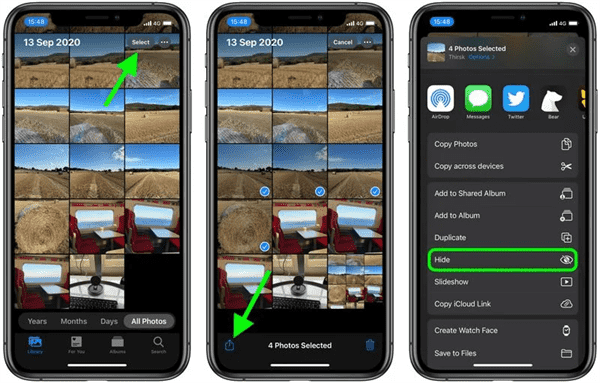
不足:例えiPhone写真を非表示にしても、「写真」アプリから隠しアルバムを見つけることも、非表示される写真を見つけることも、何れも可能です。
パート2:iPhoneアルバムを非表示にする方法
「写真」アプリにての写真を非表示にした後、そして、「写真」アプリに隠しアルバムが見られたくない場合、アプリを非表示にすることも可能です。
iPhoneホームインタフェースに入り、「セッティング」アイコンをタップします。
iPhone「セッティング」インタフェースに「写真」アプリをクリックします。
「写真」セクションに、隠しアルバムセレクションを見つけられます。もし、それが使用可能と設定しているなら、使用禁止に変わって設定してください。
隠しアルバムセレクションを使用禁止に設定した後、「写真」アプリから全ての非表示写真は見られなくなります。非表示写真をプレビューしたいなら、iPhoneセッティングを利用して隠しアルバムを使用可能と設定する必要です。その後、iPhone「写真」アプリに入り、隠しアルバムに訪問して非表示写真を見ることができます。
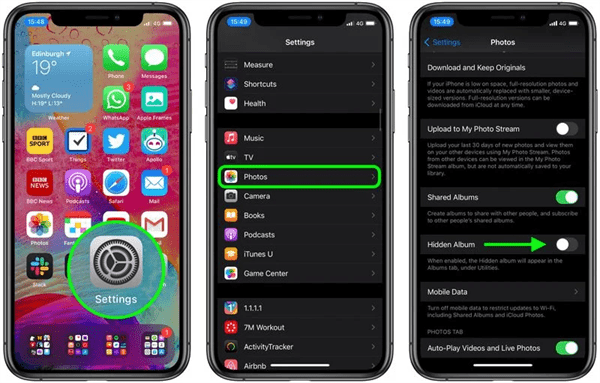
パート3:iPhone写真を非表示にした後にロックする方法
iPhone「写真」アプリにての写真を非表示にした後、iPhoneロックを解除できるなら、誰でもiPhone「写真」アプリの隠しアルバムを見つけられます。ですので、これはプライバシーデータを保護するいい方法ではありません。iPhoneの非表示写真をロックすることもできます。
アプリロックツール
第三者アプリを利用すれば、パスワードでiPhone写真をロックすることができます。そして、「写真」アプリから写真を見たい時に、設定のパスワードを入力する必要です。つまり、許可ないなら、誰でもiPhoneの非表示写真を見られません。
アプリストアからBioProtect、Locktopus、AppLockerのような第三者アプリをダウンロードすることができます。
ノートで非表示写真をロックします
iPhoneセッティングを利用して隠しアルバムを隠すことができます。また、パスワード保護なしでiPhoneセッティングを再び利用してそれを表示に設定することもできます。パスワードで非表示写真をロックしたい場合、iPhoneのノートアプリを利用することができます。
iPhone「写真」アプリの隠しアルバムに入ります。
隠しアルバムの写真を全て、或は一部だけを選択します。
左下側に、「シェア」アイコンをタップします。
選択される写真を共有する方法は幾つありますが、「ノート」を選択します。
ノートの為に名づけてください。こうすると、全てのノートファイルからそれを見つけられます。
iPhoneホームインタフェースに戻り、「ノート」アプリを選択します。
先程設けたノートを見つけます。
モートをプレスして2秒保持し、こうすると、ノートの右側に他幾つかの操作はポップアップします。
「ノートロック」をタップし、iPhoneの非表示写真をロックします。
パスワードを入力してこのノートをロックします。次回に、ノートにての非表示写真を見たいなら、正しいパスワードを入力しなければなりません。
これはiPhoneの非表示写真をロックする二つの方法です。一番目の方法はiPhone全ての写真をロックします。二番目の写真はパスワードを利用して隠したい写真だけをロックします。適当的な方法を選択して利用してください。
パート4:iPhoneの非表示写真を訪問します
iPhone所有者にとって、iPhoneの非表示写真を見つける方法は何ですか。iPhoneの写真を非表示にする方法に基づき、iPhoneの非表示写真を訪問する方法も幾つがあります。
iPhone「写真」アプリに写真を非表示にする場合
iPhone「写真」アプリだけに写真を非表示にする場合、「写真」アプリのメインインタフェースの底に「アルバム」セクションに入ります。
全ての写真アルバムに、隠しアルバムまでにスライドします。
隠しアルバムの中に、非表示される写真を見られます。
iPhoneセッティングを利用して隠しアルバムを非表示にする場合
パート2のステップに従いiPhoneセッティングを利用して隠しアルバムを使用禁止に設定する場合、iPhoneから隠しアルバムを見つけることも簡単です。
iPhoneの「写真」アプリに入る前に、少し操作して隠しアルバムを出現しましょう。
iPhoneセッティングに入り、メインインタフェースから「写真」機能を選択します。
隠しアルバムを使用可能に設定し、それを出現させます。
その後、iPhone「写真」アプリに入り、隠しアルバムを見つけます。
第三者アプリを利用して「写真」アプリをロックする場合
iPhoneに第三者アプリを利用してパスワードで「写真」アプリをロックする場合、「写真」アプリの隠しアルバムだけではなくて、全ての写真はパスワードでロックされます。ですので、ロックパスワードを入力して「写真」アプリに訪問する必要です。
「ノート」にて写真をパスワードで保護する場合
写真を「ノート」に移動し、そして、そのノートをパスワードで保護する場合、ノートから非表示写真を見たい場合、設定した正しいパスワードを入力する必要です。
どんな方法を利用してiPhone写真を非表示にしても、iPhone所有者にとって、iPhoneの非表示写真を見ることは簡単です。
パート5:iPhoneから非表示写真を見つけられない場合の対処方法
iPhoneから非表示写真を見つけられない場合、或はノートや第三者アプリのパスワードを忘れた場合、非表示写真はアルバムに出現しません。この時はどうすればいいですか。
まず、iPhoneセッティングを利用して隠しアルバムを使用可能と設定したことをご確保ください。そして、もし、iPhone「写真」アプリに隠しアルバムを見つけられない場合、以下のステップに従って操作してください。
バックアップファイルから復元します
もし、全ての写真をiCloudまたはiTunesにバックアップしたなら、それは簡単です。バックアップファイルから隠し写真を復元すればいいです。
実に、もし、非表示写真を意外に削除すれば、この方法を利用して隠し写真を復元することもできます。これも、iPhoneから非表示写真を取り戻す最も速やかな方法です。
リカバリーツールを利用します
もし、隠しアルバムのロックパスワードを忘れた場合、或はバックアップファイルから非表示写真を取り戻すことができない場合、iPhoneから非表示写真を見つけられる方法がありますか。EelPhone iPhone Data Recoveryをご利用ください。
EelPhone iPhoneデータ復元はiPhone全ての写真をスキャンアウトします。削除しましたがiPhone内部ストレージに保存される写真も含みます。スキャンニング結果から写真を復元することは、数分だけが掛かって完成できます。
iPhone写真を保護する為に、iPhone「写真」アプリを利用して写真を直接的に非表示に設定します。また、iPhoneセッティングを利用して隠しアルバムを非表示と設定することもできます。ただし、第三者アプリなどのロックツール、或はiPhoneのノートはiPhone写真を非表示にする最もいい方法です。他人に勝手に見られることを有効的に防ぐことができます。この文章から、最も方法を選択してiPhone写真を非表示しましょう。
原田薫
この文章はアップデートされました: 2022年9月02日

好み
 ご評価をいただいて誠にありがとうございました
ご評価をいただいて誠にありがとうございました




